Excel တွင် ညီမျှခြင်းတစ်ခုဆွဲနည်း
မကြာခဏ Excel တွင် ညီမျှခြင်း သို့မဟုတ် လုပ်ဆောင်ချက်ကို ရေးဆွဲလိုပေမည်။ ကံကောင်းထောက်မစွာ၊ ၎င်းသည် built-in Excel ဖော်မြူလာများကြောင့်လုပ်ဆောင်ရန်လွယ်ကူသည်။
ဤသင်ခန်းစာသည် Excel တွင် ညီမျှခြင်း/လုပ်ဆောင်ချက်များကို မည်သို့ဆွဲမည်နည်း ဥပမာများစွာကို ပေးသည်။
ဥပမာ 1- Linear Equation ရေးဆွဲခြင်း။
အောက်ဖော်ပြပါ ညီမျှခြင်းကို ရေးဆွဲလိုသည်ဆိုပါစို့။
y = 2x + 5
အောက်ပါပုံသည် x တန်ဖိုးများအတွက် အကွာအဝေး 1 မှ 10 ကိုအသုံးပြု၍ Excel တွင် ဤမျဉ်းကြောင်းညီမျှခြင်းအတွက် y တန်ဖိုးများကို မည်သို့ဖန်တီးရမည်ကို ပြသသည်-
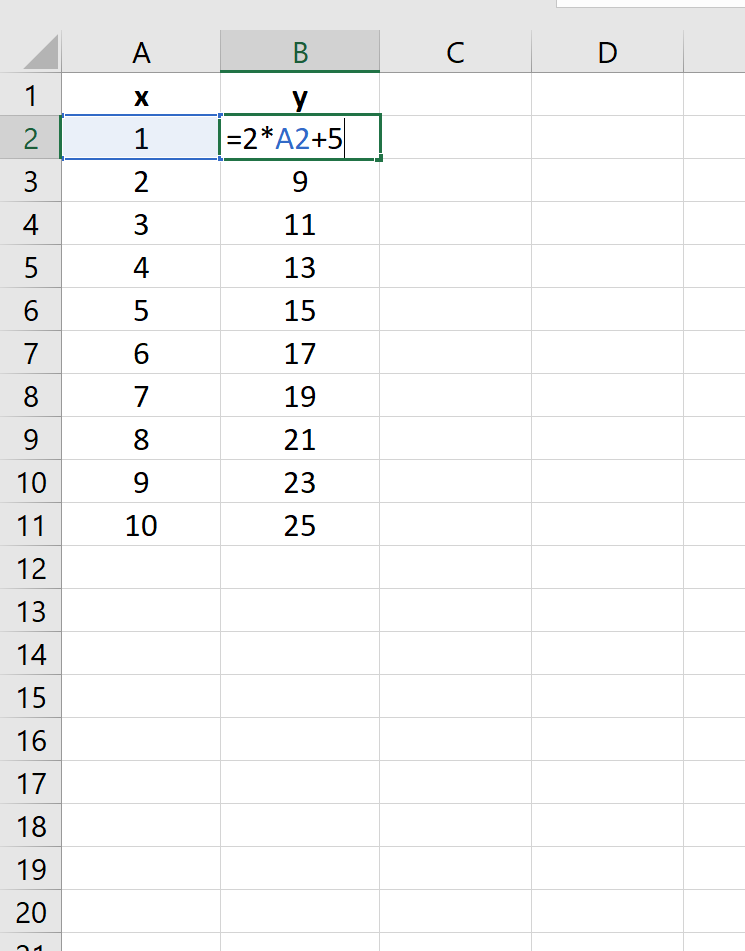
ထို့နောက် A2:B11 အကွာအဝေးရှိ တန်ဖိုးများကို မီးမောင်းထိုးပြပါ။ ထို့နောက် Insert tab ကိုနှိပ်ပါ။ Charts အုပ်စုတွင်၊ Scatter ဟုခေါ်သော ကွက်ကွက်ရွေးချယ်မှုကို နှိပ်ပါ။
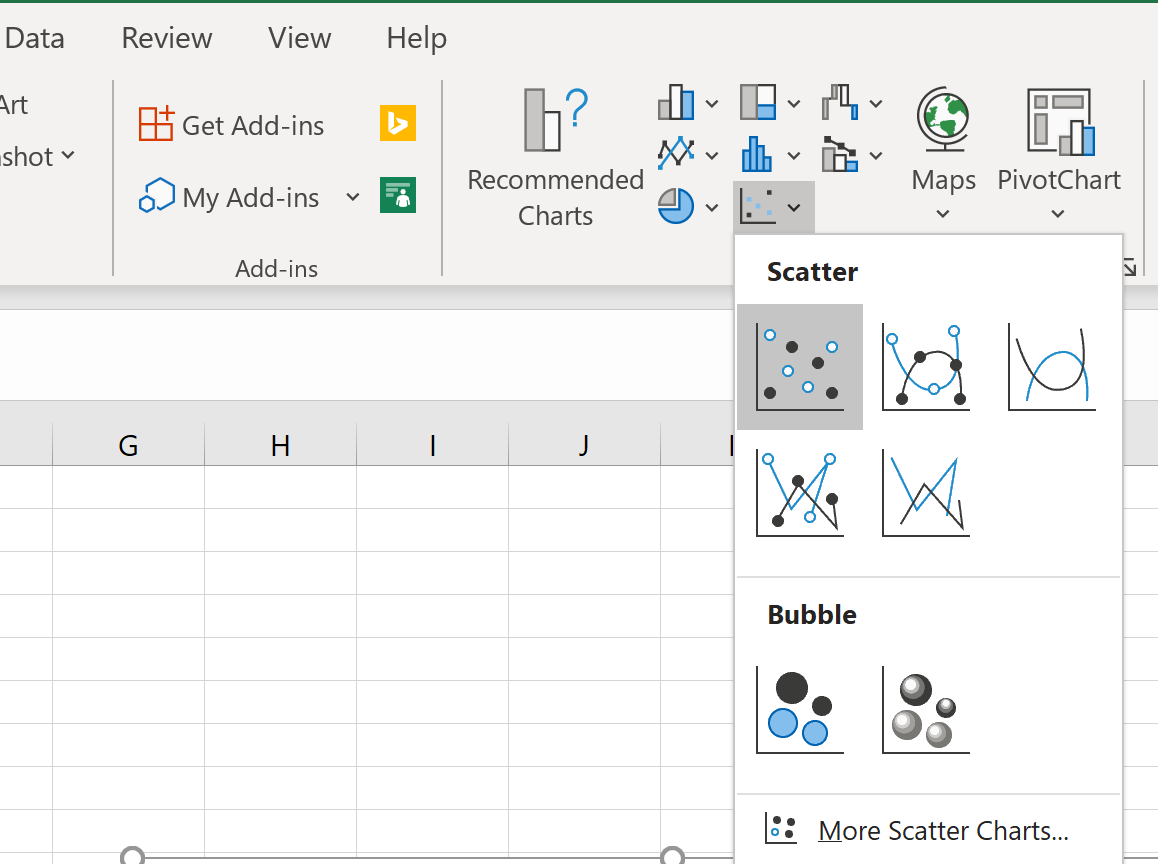
အောက်ပါကွက်လပ်သည် အလိုအလျောက်ပေါ်လာလိမ့်မည်-
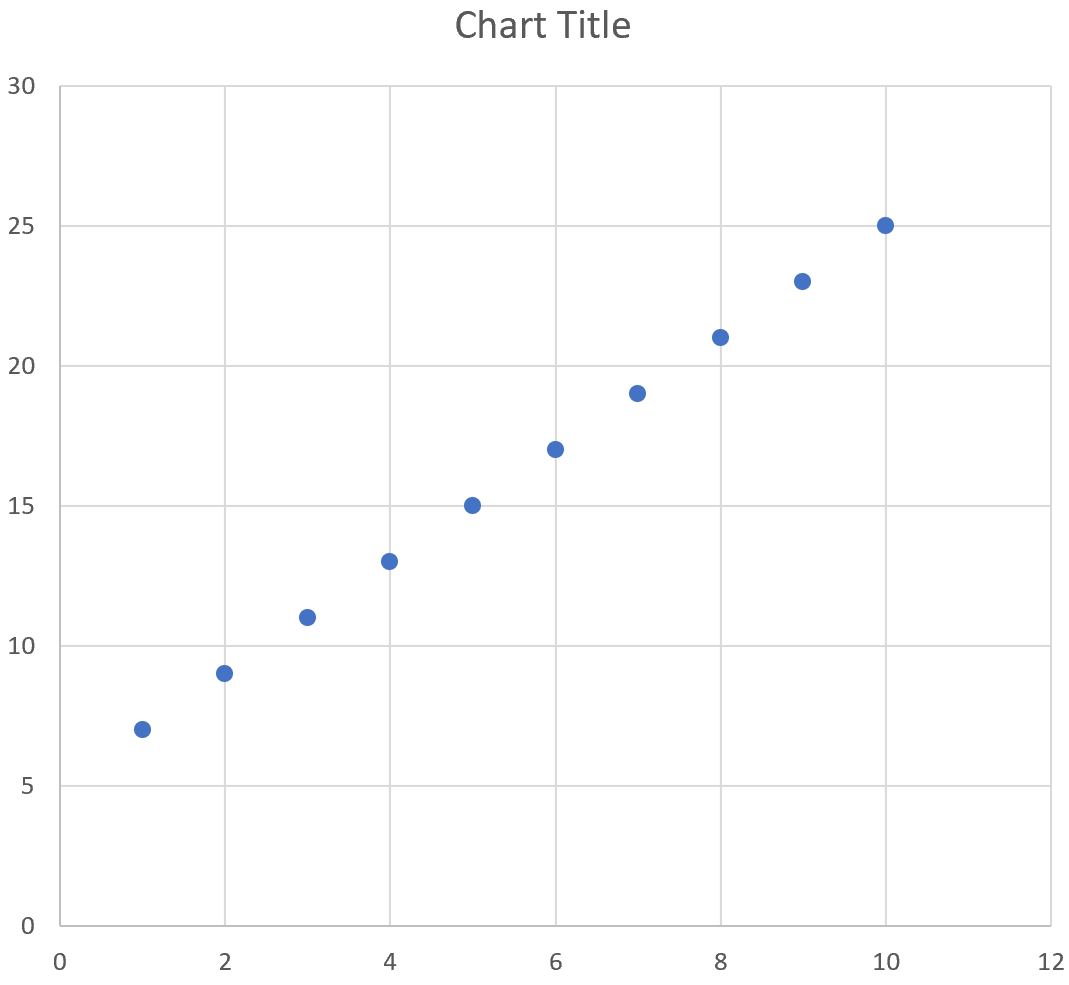
ကျွန်ုပ်တို့အသုံးပြုသောညီမျှခြင်းသည် သဘာဝအတိုင်း မျဉ်းဖြောင့်ဖြစ်သောကြောင့် ကွက်ကွက်သည် မျဉ်းဖြောင့်အတိုင်း လိုက်နေခြင်းဖြစ်သည်ကို ကျွန်ုပ်တို့တွေ့မြင်နိုင်ပါသည်။
ဥပမာ 2- လေးထောင့်ညီမျှခြင်းတစ်ခုဆွဲခြင်း။
အောက်ဖော်ပြပါ ညီမျှခြင်းကို ရေးဆွဲလိုသည်ဆိုပါစို့။
y = 3×2
အောက်ပါပုံသည် x တန်ဖိုးများအတွက် အကွာအဝေး 1 မှ 10 ကိုအသုံးပြု၍ Excel တွင် ဤညီမျှခြင်းအတွက် y တန်ဖိုးများကို မည်သို့ဖန်တီးရမည်ကို ပြသသည်-
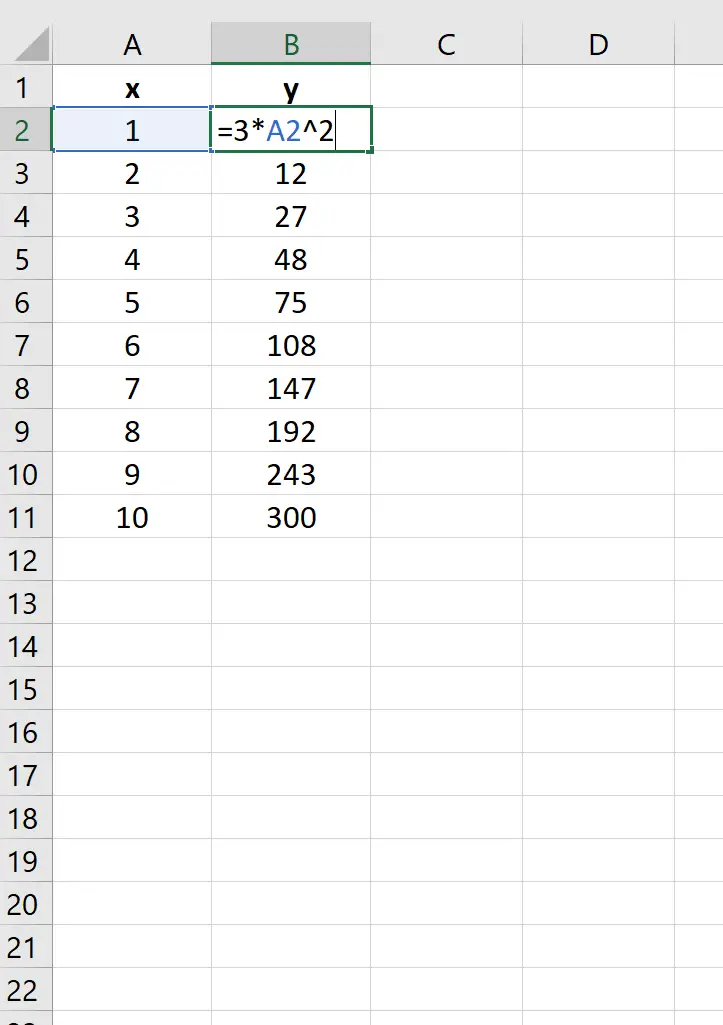
ထို့နောက် A2:B11 အကွာအဝေးရှိ တန်ဖိုးများကို မီးမောင်းထိုးပြပါ။ ထို့နောက် Insert tab ကိုနှိပ်ပါ။ Charts အုပ်စုတွင်၊ Scatter ဟုခေါ်သော ကွက်ကွက်ရွေးချယ်မှုကို နှိပ်ပါ။
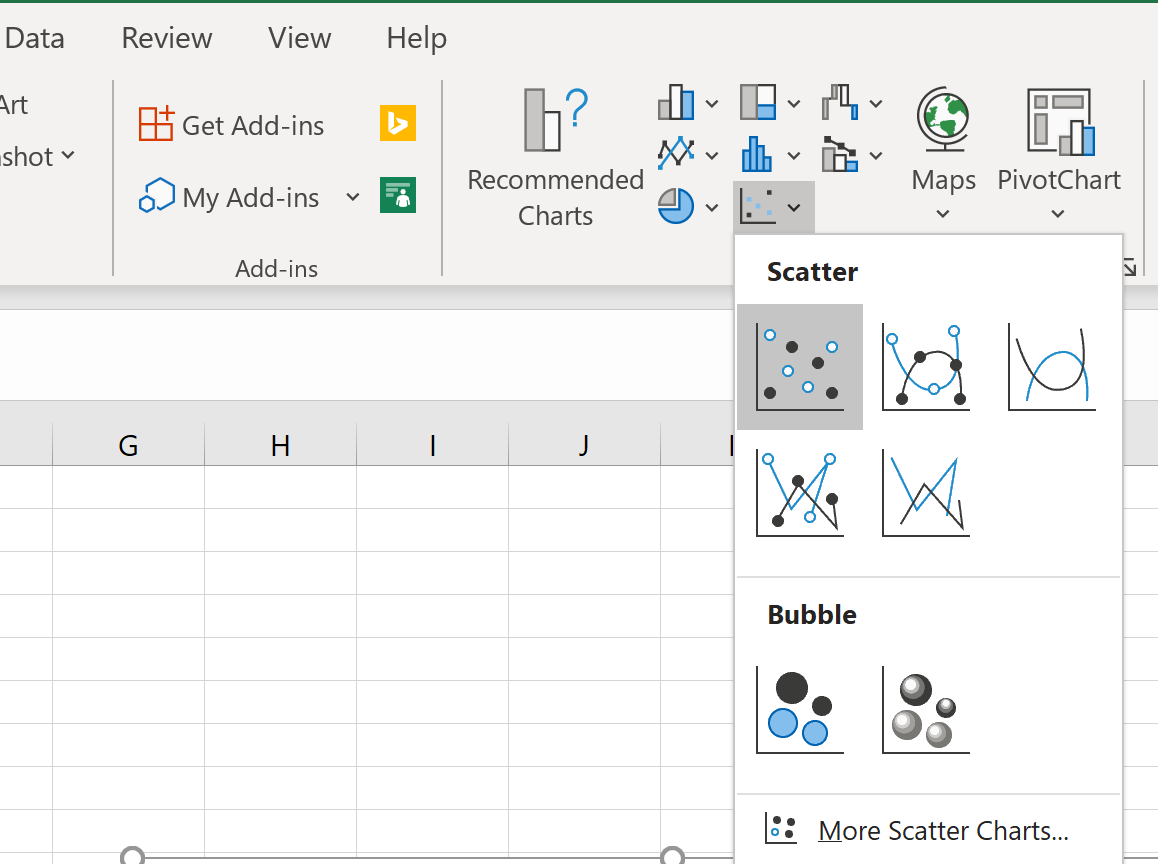
အောက်ပါကွက်လပ်သည် အလိုအလျောက်ပေါ်လာလိမ့်မည်-
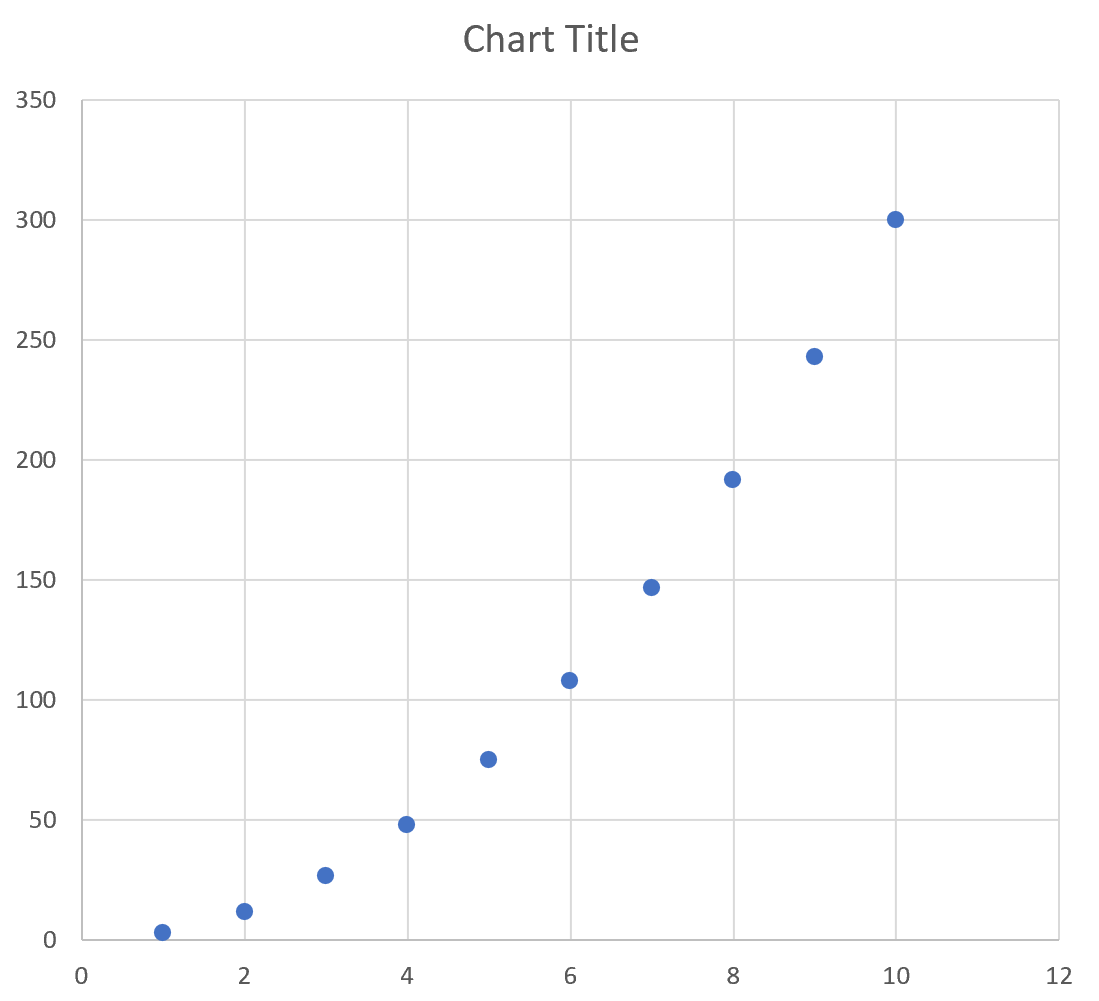
ကျွန်ုပ်တို့အသုံးပြုသည့်ညီမျှခြင်းမှာ လေးထောင့်ပုံဖြစ်သောကြောင့် ကွက်ကွက်သည် မျဉ်းကွေးမျဉ်းကြောင်းအတိုင်း လိုက်နေခြင်းဖြစ်သည်ကို ကျွန်ုပ်တို့တွေ့မြင်နိုင်ပါသည်။
ဥပမာ 3- အပြန်အလှန်ညီမျှခြင်းတစ်ခုဆွဲခြင်း။
အောက်ဖော်ပြပါ ညီမျှခြင်းကို ရေးဆွဲလိုသည်ဆိုပါစို့။
y = 1/x
အောက်ပါပုံသည် x တန်ဖိုးများအတွက် အကွာအဝေး 1 မှ 10 ကိုအသုံးပြု၍ Excel တွင် ဤညီမျှခြင်းအတွက် y တန်ဖိုးများကို မည်သို့ဖန်တီးရမည်ကို ပြသသည်-
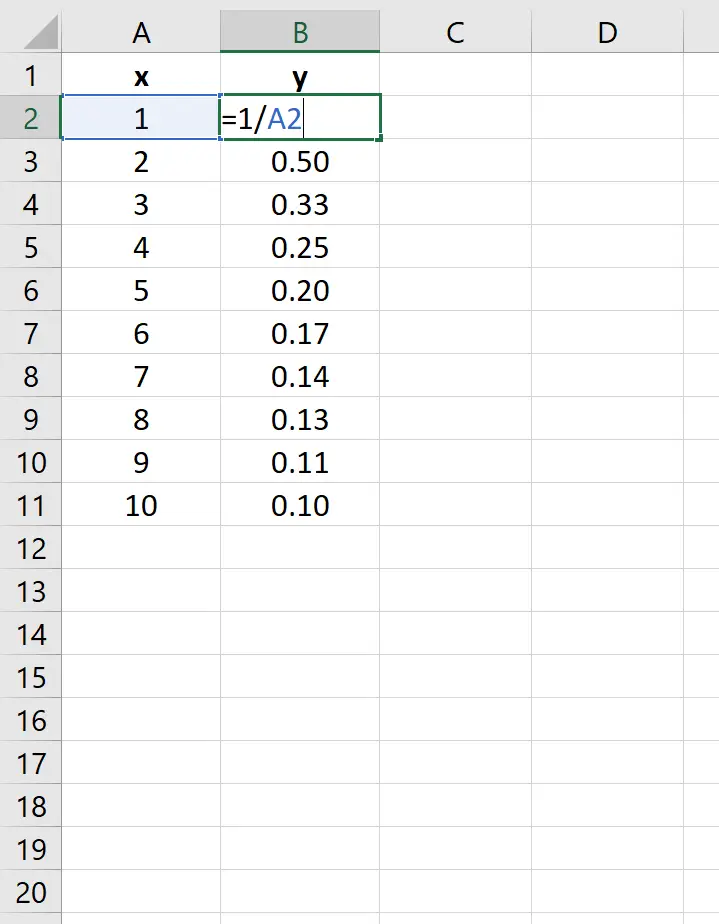
ထို့နောက် A2:B11 အကွာအဝေးရှိ တန်ဖိုးများကို မီးမောင်းထိုးပြပါ။ ထို့နောက် Insert tab ကိုနှိပ်ပါ။ Charts အုပ်စုတွင်၊ Scatter ဟုခေါ်သော ကွက်ကွက်ရွေးချယ်မှုကို နှိပ်ပါ။
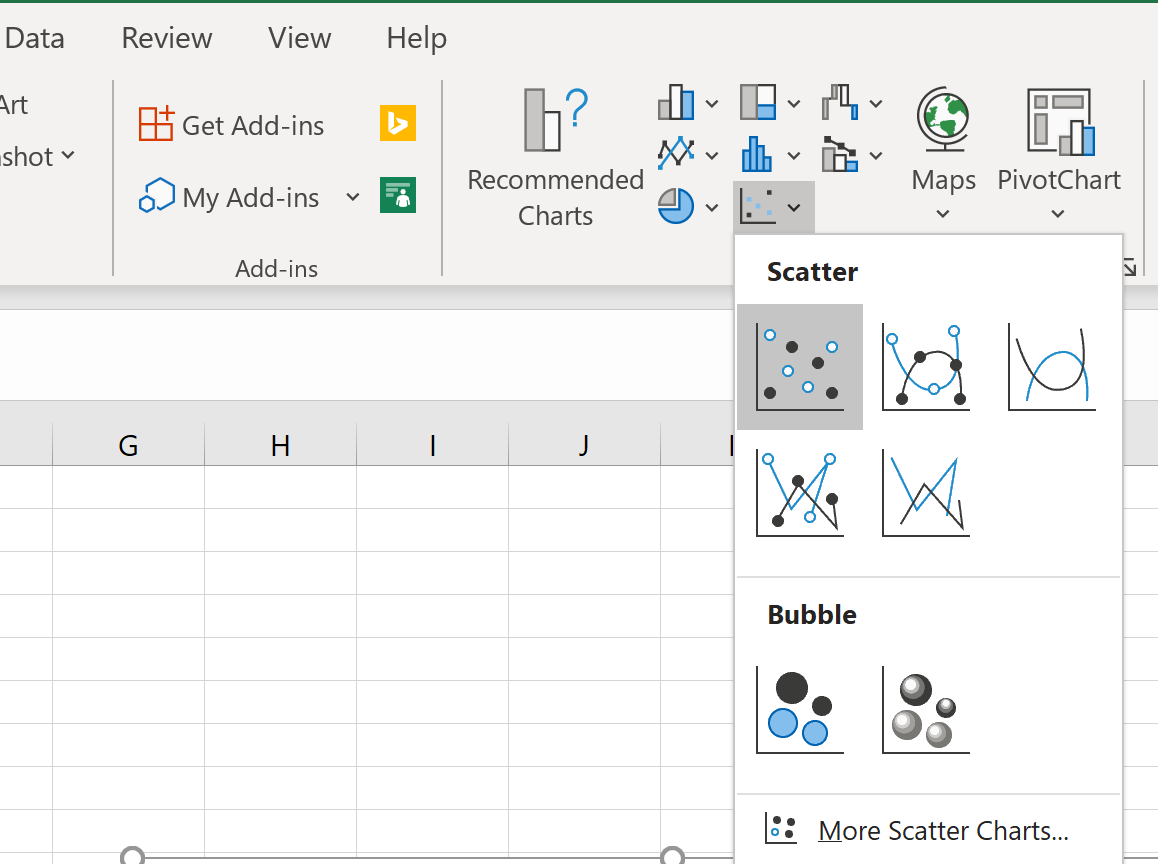
အောက်ပါကွက်လပ်သည် အလိုအလျောက်ပေါ်လာလိမ့်မည်-
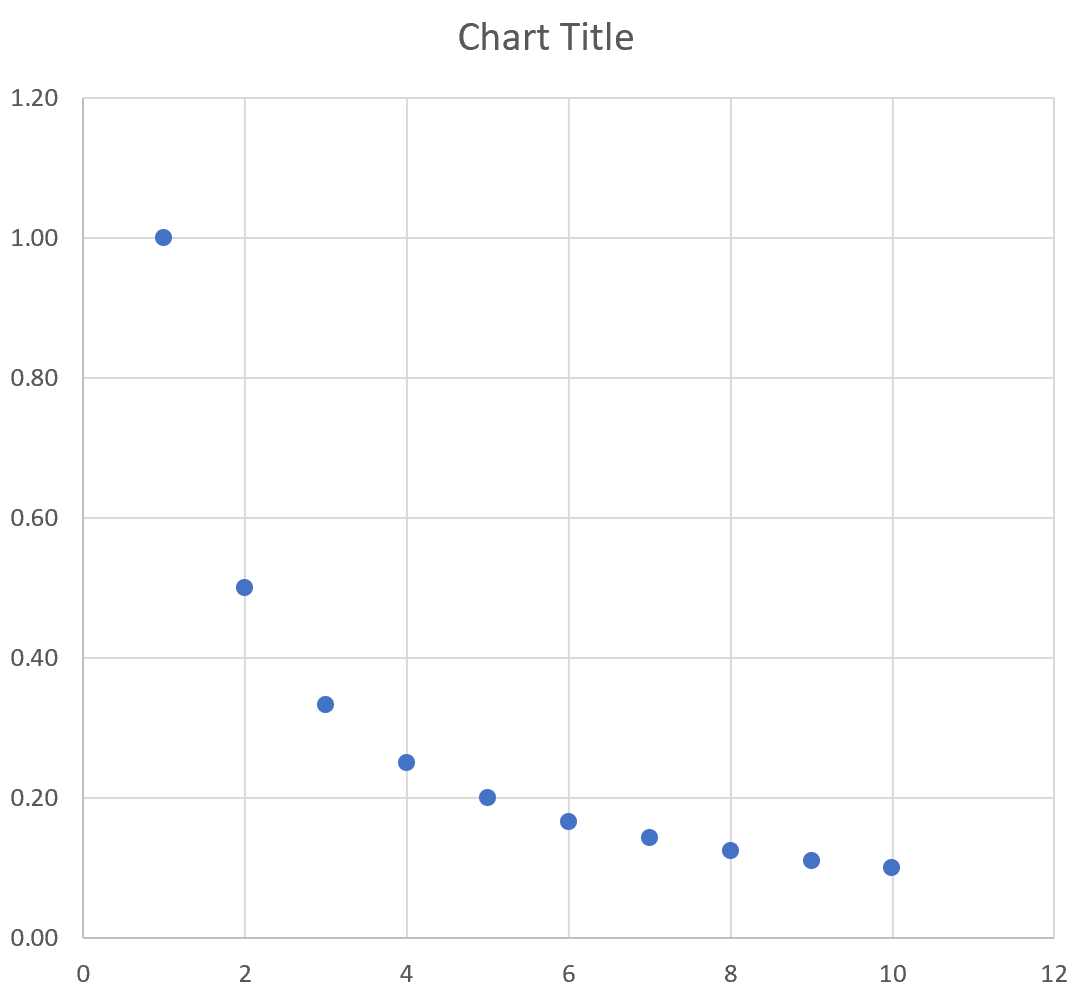
၎င်းသည် ညီမျှခြင်း y = 1/x ကို ကိုယ်စားပြုသောကြောင့် ကွက်ကွက်သည် အောက်ဘက်မျဉ်းကွေးမျဉ်းကို လိုက်နာကြောင်း ကျွန်ုပ်တို့ မြင်နိုင်သည်။
ဥပမာ 4- Sinusoidal Equation ရေးဆွဲခြင်း။
အောက်ဖော်ပြပါ ညီမျှခြင်းကို ရေးဆွဲလိုသည်ဆိုပါစို့။
y = sin(x)
အောက်ဖော်ပြပါပုံသည် x တန်ဖိုးများအတွက် အပိုင်းအခြား 1 မှ 10 ကိုအသုံးပြု၍ Excel တွင် ဤညီမျှခြင်းအတွက် y တန်ဖိုးများကို မည်သို့ဖန်တီးရမည်ကို ပြသသည်-
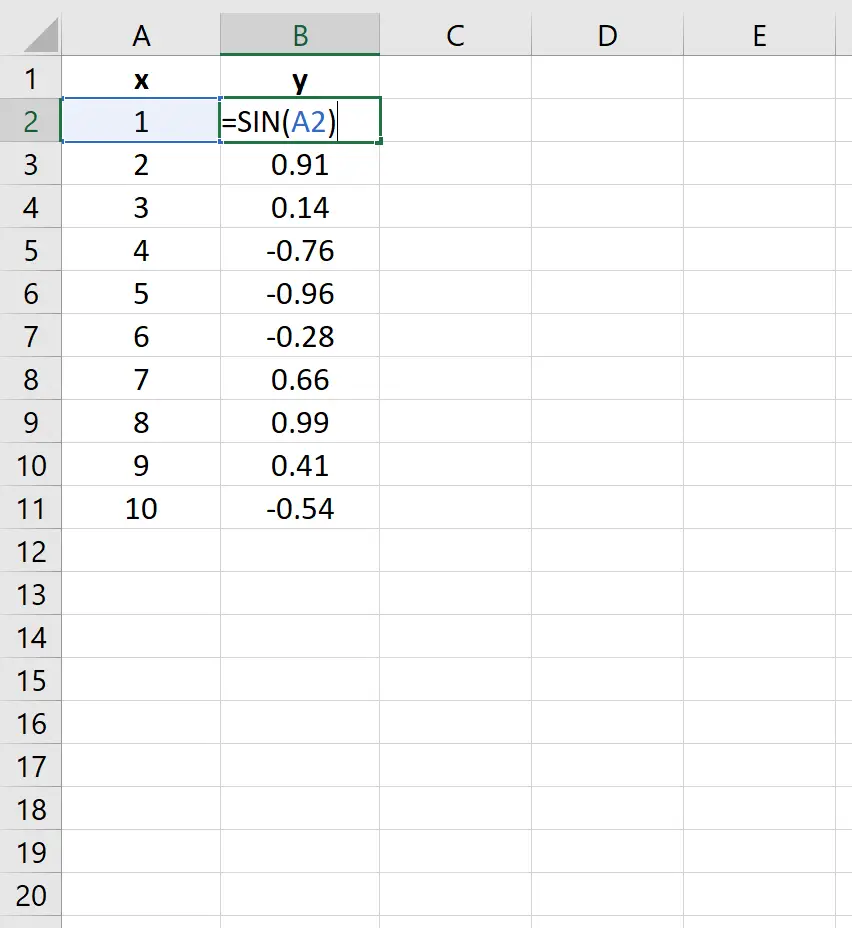
ထို့နောက် A2:B11 အကွာအဝေးရှိ တန်ဖိုးများကို မီးမောင်းထိုးပြပါ။ ထို့နောက် Insert tab ကိုနှိပ်ပါ။ ဂရပ်ဖစ် အဖွဲ့တွင်၊ Smooth Lines and Markers ဖြင့် Scatter ဟုခေါ်သော ကွက်ကွက်ရွေးချယ်မှုကို နှိပ်ပါ။
အောက်ပါကွက်လပ်သည် အလိုအလျောက်ပေါ်လာလိမ့်မည်-
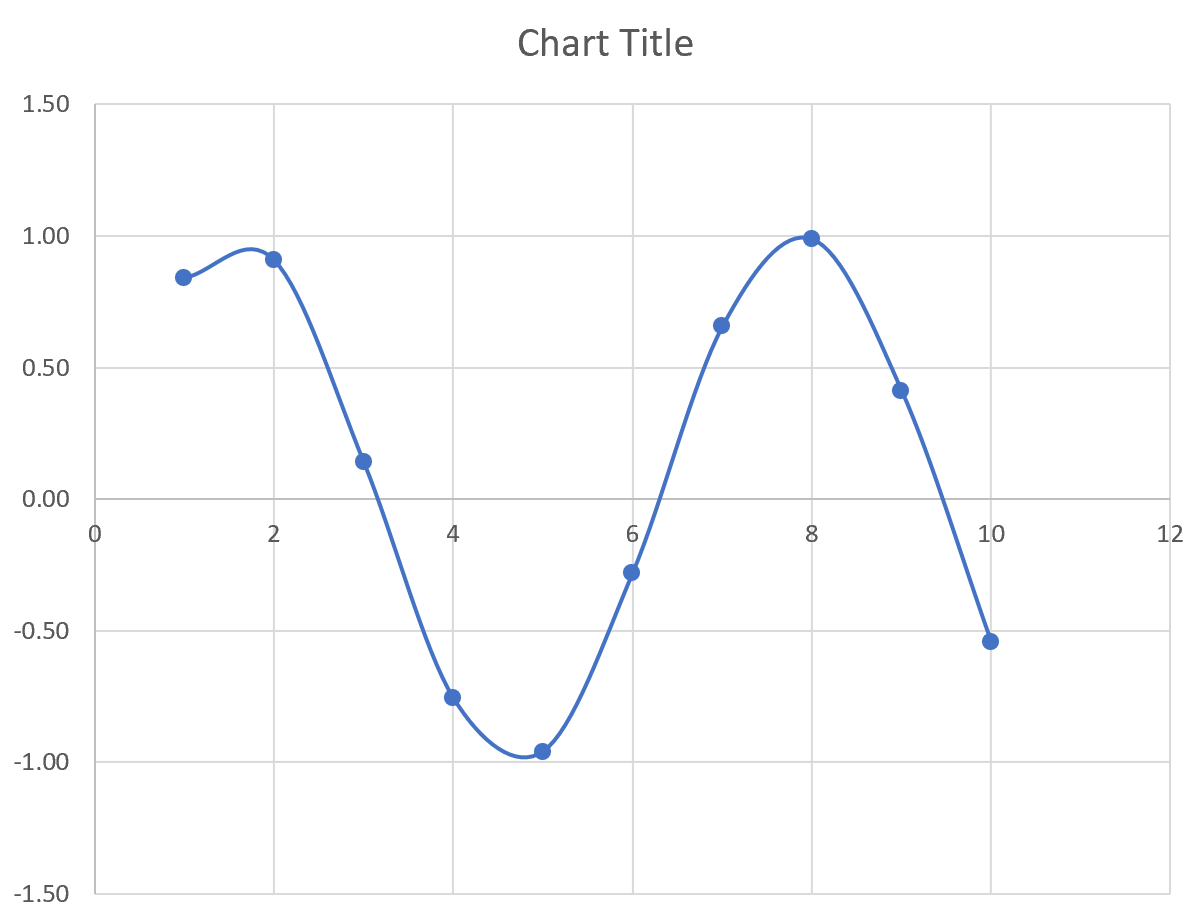
နိဂုံး
Excel တွင် မည်သည့် function သို့မဟုတ် equation ကိုမဆို ချရန် အလားတူနည်းလမ်းကို အသုံးပြုနိုင်သည်။ ကော်လံတစ်ခုတွင်အသုံးပြုရန် x တန်ဖိုးများကို ရိုးရှင်းစွာရွေးချယ်ပါ၊ ထို့နောက် x တန်ဖိုးများကိုအခြေခံ၍ y တန်ဖိုးများကိုသတ်မှတ်ရန် သီးခြားကော်လံတစ်ခုရှိ ညီမျှခြင်းကိုအသုံးပြုပါ။